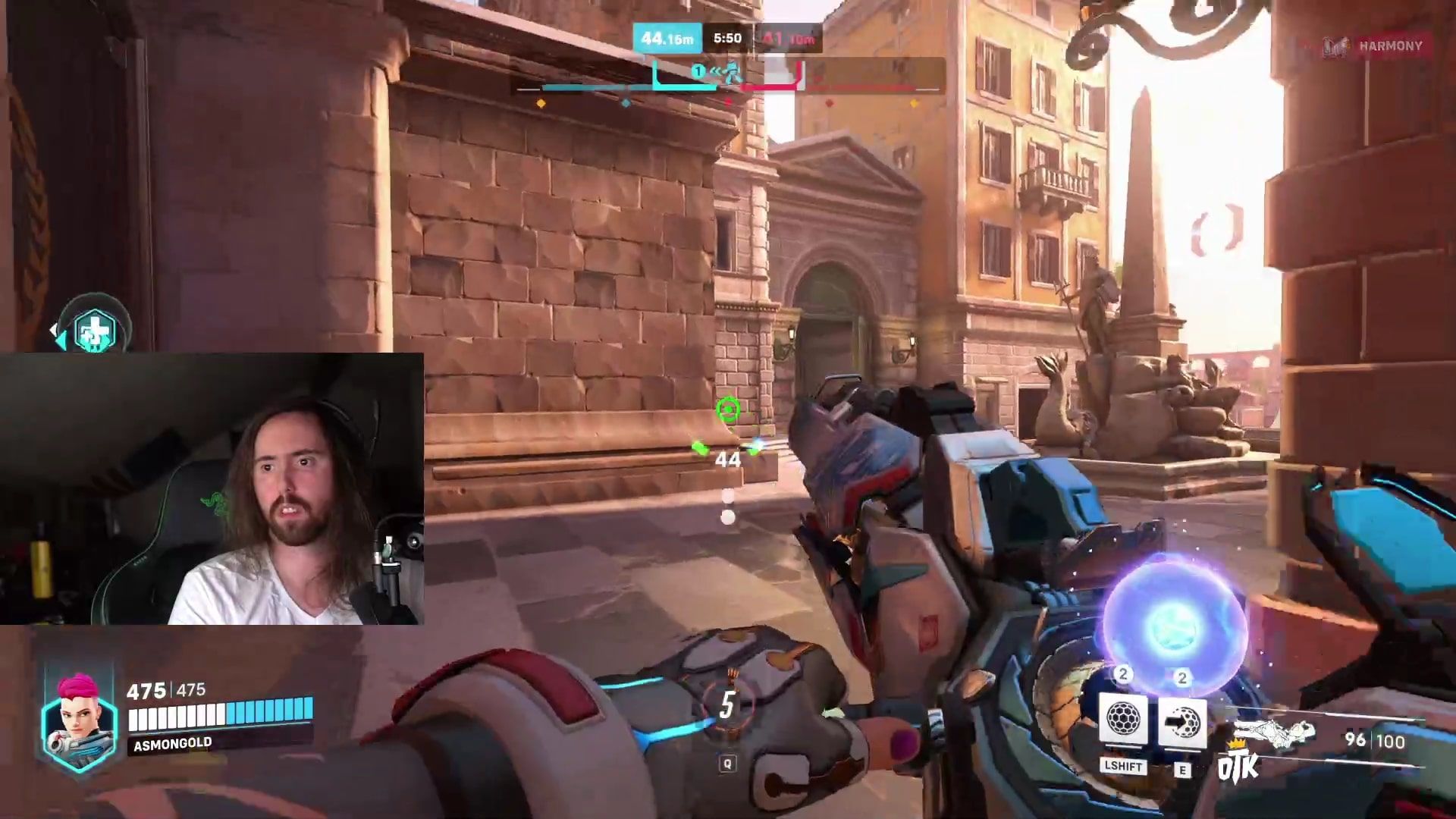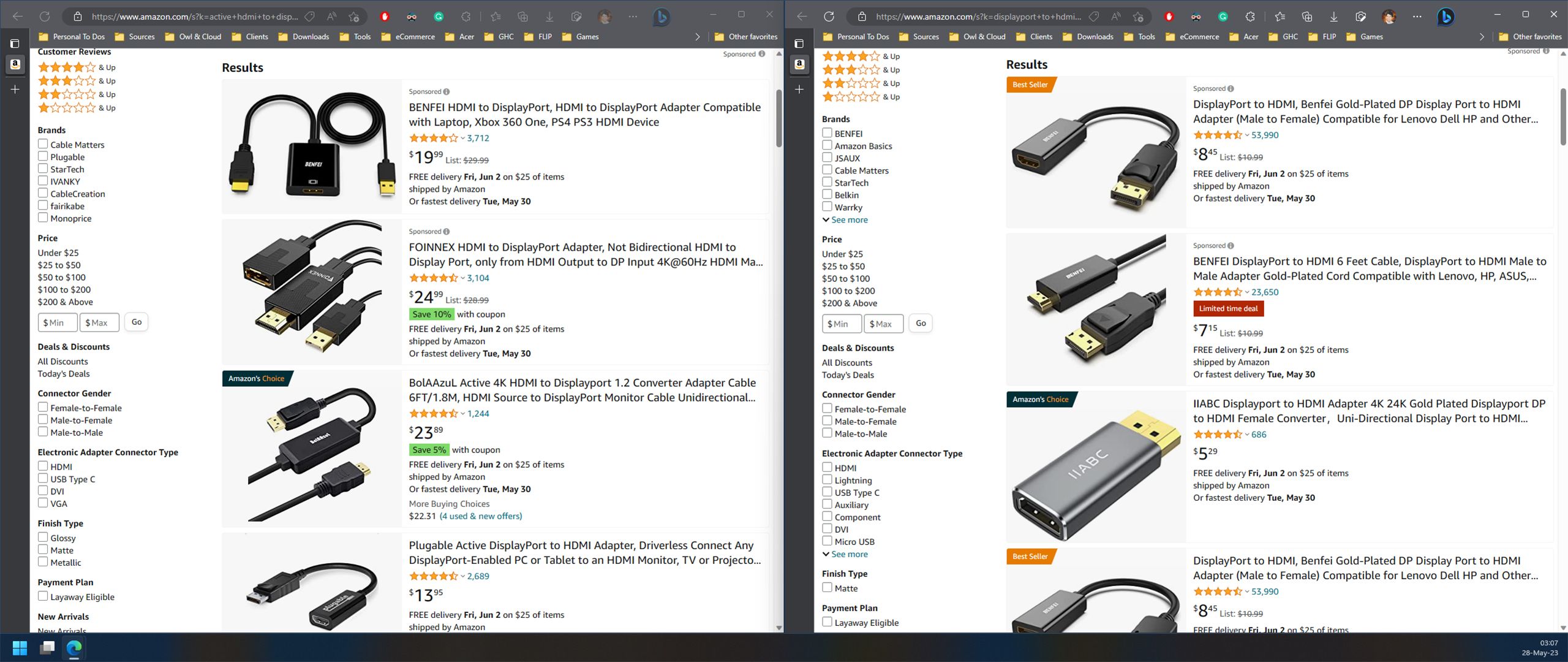La plupart des gens connectent leur téléviseur ou leur moniteur à l’aide d’un câble HDMI. Cette norme est excellente pour regarder des films ou travailler dans un bureau, mais qu’en est-il si vous êtes à la pointe de la technologie en matière de jeux vidéo ?
Si vous disposez d’un GPU RTX 4090 puissant et d’un moniteur de jeu 4K 240Hz, votre câble HDMI vous empêche d’avancer. Voici donc les raisons pour lesquelles vous devez utiliser DisplayPort (DP) si vous souhaitez optimiser votre équipement de jeu.
1. DisplayPort vous permet de jouer jusqu’à 4K 240Hz
Un nombre élevé d’images par seconde, ou FPS, est essentiel pour les joueurs (que signifie FPS dans les jeux ?). C’est pourquoi vous pouvez acheter des écrans 4K avec des taux de rafraîchissement de 165 Hz ou plus. Toutefois, pour profiter de cette fonctionnalité, vous devez disposer d’un GPU prenant au moins en charge DisplayPort 2.0.
En effet, HDMI 2.1, la dernière norme HDMI, ne peut transmettre que jusqu’à 48 Gbit/s. Cela signifie qu’elle ne vous permettra de jouer qu’avec un ordinateur de poche. Cela signifie qu’il ne vous permettra de jouer qu’à un maximum de 4K 144Hz. En revanche, le DisplayPort 2.0 et supérieur a une limite maximale de 80 Gbit/s.
Bien que le HDMI permette de jouer en 4K, il n’est limité qu’à 144 Hz. En revanche, si vous optez pour DisplayPort, vous pourrez jouer à des jeux 4K à une fréquence maximale de 240 Hz. Grâce à cette augmentation massive de la fréquence d’images, vous bénéficiez d’un avantage sur les autres joueurs dans des jeux tels que Counter-Stike : Global Offensive, Valorant et d’autres jeux compétitifs.
2. De nombreux GPU de milieu de gamme et plus ont plus de ports DisplayPort
Bien que beaucoup se contentent d’un seul moniteur, l’utilisation de plusieurs moniteurs vous donnera un avantage en tant que joueur. Non seulement vous bénéficiez d’un champ de vision plus large, ce qui vous permet de voir une plus grande partie du terrain, mais vous pouvez également utiliser vos autres écrans pour afficher d’autres applications, comme des contrôles de streaming si vous êtes un streamer de jeux ou un guide de jeu si vous jouez à un nouveau jeu.
Si vous regardez les ports de la plupart des GPU de milieu de gamme et plus, vous verrez qu’ils n’ont généralement qu’un port HDMI et plusieurs ports DisplayPort. Cela signifie qu’il est plus facile d’acheter plusieurs écrans et de les brancher directement avec les câbles DisplayPort fournis plutôt que d’acheter un adaptateur DisplayPort vers HDMI.
3. DisplayPort prend en charge MST
Mais que se passe-t-il si vous avez un ordinateur portable de jeu au lieu d’un ordinateur de bureau de jeu ? Avant que l’USB-C ne devienne omniprésent, la plupart des ordinateurs portables de jeu de milieu et de haut de gamme ne disposaient que d’un port HDMI et d’un Mini DisplayPort.
Alors, que faire si vous souhaitez connecter plusieurs moniteurs à votre ordinateur portable de jeu ? Heureusement, il est possible de faire fonctionner deux moniteurs ou plus à partir d’un seul port DisplayPort grâce au transport multi-flux ou MST. Cette technologie vous permet de connecter en guirlande trois moniteurs ou plus à un seul port DisplayPort, de sorte que vous n’avez pas besoin de plusieurs ports DisplayPort sur votre appareil.
Vous n’avez pas besoin de brancher d’autres moniteurs directement sur votre ordinateur si vous disposez de moniteurs compatibles MST. Au lieu de cela, vous pouvez relier un écran à l’autre via MST. DisplayPort a introduit pour la première fois la connexion en guirlande avec DisplayPort 1.2, qui avait une limite de 21,6 Gbit/s ou un écran 4K 60Hz ou quatre écrans Full HD 60Hz.
Le DisplayPort 2.0 ayant désormais une limite de 80 Gbit/s, il est théoriquement possible de connecter jusqu’à 16 moniteurs Full HD à 60 Hz. Et avec le développement de DisplayPort over USB-C, les ordinateurs portables qui n’ont pas de DisplayPort mais qui utilisent USB-C avec le mode DisplayPort alt peuvent également profiter de cette technologie.
4. DisplayPort UHBR facilite le choix du bon câble
Une autre raison pour laquelle vous devriez préférer DisplayPort en tant que joueur est qu’il est plus facile de choisir un câble adapté à cette norme. Vous devez vous assurer que votre câble est compatible avec un moniteur haute résolution et à rafraîchissement élevé fonctionnant sous HDMI 2.1.
J’ai essayé une fois de configurer un moniteur de jeu 4K 165Hz avec un câble HDMI 2.0. Bien que le moniteur ait fonctionné quelques fois, j’ai toujours eu des problèmes et j’ai dû redémarrer mon ordinateur plusieurs fois. Cependant, il s’est avéré que j’utilisais le mauvais câble plus ancien. Tous mes problèmes ont disparu lorsque j’ai utilisé le câble HDMI 2.1 fourni.
Le problème est qu’il n’y a pas de moyen facile de déterminer le bon câble. J’ai dû procéder par essais et erreurs pour découvrir le problème. Mais si vous utilisez DisplayPort, vous ne rencontrerez jamais ce problème.
C’est parce que DisplayPort UHBR simplifie la norme DP. Au lieu d’être confronté à de nombreux câbles sans étiquette, DisplayPort oblige les câbles UHBR à afficher leur capacité de vitesse.
Ainsi, lorsque vous recherchez un câble ou que vous fouillez dans votre collection de fils, vous pouvez instantanément repérer un câble DisplayPort adapté qui transmettra le signal 4K 240Hz que votre PC de jeu délivre. Vous n’aurez pas à vous compliquer la vie en dépannant un moniteur 4K défectueux (ce qui m’a pris quatre heures !) pour découvrir que c’est à cause d’un câble incompatible.
5. Vous pouvez facilement convertir DisplayPort en HDMI
DisplayPort et HDMI sont deux normes différentes avec deux architectures de signaux différentes. Il n’est donc pas possible d’utiliser une connexion passive DisplayPort vers HDMI, à moins que votre ordinateur ne soit équipé d’un port d’affichage bimode.
Si votre ordinateur porte le symbole DP++, cela signifie que son DisplayPort peut détecter si vous y avez connecté un écran HDMI via un adaptateur passif. Si c’est le cas, le port convertira automatiquement sa sortie en quelque chose que HDMI comprendra.
Toutefois, si votre ordinateur ne dispose pas de cette fonction, vous devez utiliser un câble de conversion DisplayPort-HDMI actif. Bien que ce câble soit plus cher, il est largement disponible.
Un autre avantage du DisplayPort par rapport au HDMI est qu’il peut être divisé en deux ou trois signaux HDMI différents. Vous pouvez acheter un concentrateur DisplayPort vers HDMI MST, qui permet de connecter plusieurs moniteurs à un seul DisplayPort. Cette solution est utile si vous disposez déjà de moniteurs HDMI pour des affichages secondaires. Grâce au concentrateur, vous n’avez pas besoin de nouveaux écrans DisplayPort coûteux pour profiter d’une configuration multi-moniteur.
Mais que vous ayez un câble DisplayPort vers HDMI actif ou passif, vous ne pouvez pas l’utiliser pour convertir les signaux HDMI pour un moniteur DisplayPort.
6. Les adaptateurs HDMI vers DisplayPort sont plus chers
Comme indiqué précédemment, les signaux HDMI et DisplayPort ne sont pas compatibles. Bien que DisplayPort dispose d’une technologie qui convertit directement son signal vers HDMI, HDMI ne dispose pas d’une telle fonctionnalité. Par conséquent, si votre ordinateur ne dispose que de ports d’affichage et que vous devez brancher un moniteur HDMI, vous devez utiliser un adaptateur actif HDMI vers DisplayPort.
Cet adaptateur convertira le signal HDMI en DisplayPort à l’extérieur de votre ordinateur. Cependant, comme il nécessite son propre circuit, le câble de l’adaptateur est généralement doté d’un grand boîtier en ligne, qui abrite le convertisseur. Et dans certains cas, il nécessite une alimentation externe via USB, ce qui rend son utilisation difficile.
En raison de ces ajouts, les adaptateurs HDMI vers DisplayPort coûtent plus cher que les adaptateurs DisplayPort vers HDMI. La plupart des adaptateurs HDMI vers DisplayPort coûtent moins de 10 $, alors que les adaptateurs HDMI vers DisplayPort coûtent généralement 15 $.
Tirez le meilleur parti de votre matériel de jeu grâce à DisplayPort
Si vous disposez d’un PC de jeu puissant équipé des derniers GPU comme le 4090 ou le 7900XTX, vous voudrez probablement optimiser sa puissance avec votre moniteur de jeu 4K 240Hz. Cependant, vous ne pouvez pas l’obtenir avec l’HDMI.
Le seul moyen de profiter de votre matériel est le DisplayPort. Donc, si vous construisez un monstrueux PC de jeu, n’oubliez pas d’investir dans des câbles DisplayPort DP80 et quelques moniteurs 4K.